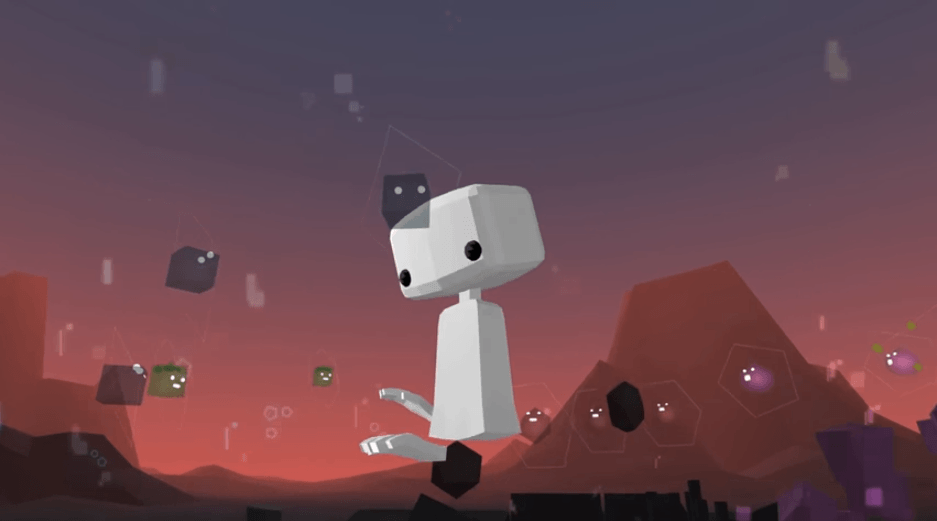WebVR wird nun auch im offiziellen Android-Browser von Google unterstützt und Daydream-unterstützte Telefone bieten die Möglichkeit, Erlebnisse in der virtuellen Realität zu genießen. All das ist durch ein einfaches Klicken auf einen Hyperlink möglich. Dank dieser Nachricht sind wir ungeduldiger denn je, dass WebVR seinen Weg in den Standard-Chrome-Browser für den PC findet.
Puzzle Rain und A-Blast stehen schon bereit
Aber wusstet ihr, dass ihr die Magie von WebVR mit der HTC Vive jetzt schon erleben könnt? Eines der coolsten VR-Erlebnisse derzeit, ist nur einen Klick entfernt:
Puzzle Rain ist eine musikalische Reise, in der sich kleine singende Blöcke zu einem schönen Chor zusammenfügen. Weckt alle eure kleinen Freunde in Blockform auf und setzte sie in die korrekten Positionen, um die öden Landschaften der Welt wieder zu beleben und bringt Regen und Glück zurück ins Universum.
Puzzle Rain ist zwar nur ein einfaches kleines VR-Spiel, es illustriert jedoch anschaulich, wie einfach es ist, ein wenig Glück an einen trostlosen Tag zu erleben – und das alles nur mit einem Klick auf einen Link und dem Aufsetzen eines VR-Headsets.
Es sind wirklich nur ein paar Schritte nötig, um die WebVR-Anwendungen wie Puzzle Rain oder das Shooter-Mini-Spiel A-Blast zu zocken. Ihr müsst lediglich entweder den neuesten Chromium VR Build oder Firefox Nightly installieren. Beide enthalten WebVR, aber es sich dabei nicht um offizielle Versionen handelt, sind sie möglicherweise nicht ganz so stabil und in der Regel nicht geeignet für das tägliche Surfen.
Firefox Nightly
Installiert Firefox Nightly.
Ladet die Version 1.0.2 der Datei openvr_api.dll von dieser OpenVR GitHub-Quelle herunter: entweder die Version in 32-Bit oder in 64-Bit (empfohlen).
Speichert die Datei openvr_api.dll irgendwo auf dem Computer, auf dem Firefox sie ausführen kann (z. B. c: \ openvr \).
Navigiert dann in Firefox Nightly zu: config; ändert den Wert von dom.vr.openvr.enabled auf true und ergänzt gfx.vr.openvr-runtime um den vollständigen Pfad der Datei openvr_api.dll (z. B. c: \ openvr \ openvr_api.dll).
Startet Firefox Nightly dann neu.
Chromium:
Installiert die “experimental build Version” von Chromium.
Ladet in der URL Leiste chrome://flags#enable-webvr und aktiviert Enable im WebVR-Feld.
Ladet danach in der URL Leiste chrome://flags#enable-gamepad-extensions und aktiviert Enable im Gamepad Extensions-Feld.
Startet die SteamVR Application.
Sobald ihr den Web-Browser installiert und WebVR richtig aktiviert habt, startet einfach Puzzle Rain.
(Quelle: Road to VR)